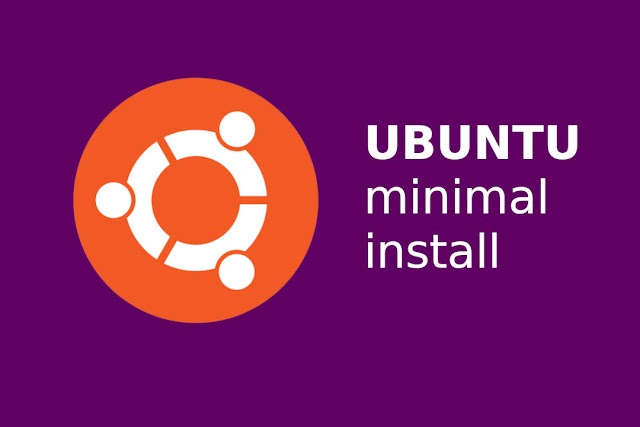Cara Install Linux Kubuntu Dual Boot dengan Windows 10

mrfdn - Beberapa hari lalu saya install os baru di laptop Thinkpad X220 saya yaitu distro Linux Kubuntu 20.04 yang berjalan dual boot dengan Windows 10 di partisi GPT (UEFI).
Tulisan ini sebagai catatan tentang apa yang sudah saya lakukan dengan benar karena berhasil install distro ini.
Sebelumnya laptop saya sudah terpasang Ubuntu Studio 20.04 yang mana sangat stabil dan mendukung semua pekerjaan yang saya lakukan seperti desain grafis, edit foto, ngoding, browsing dan nonton film.
Tapi ada satu kesalahan yang saya lakukan yaitu tidak sengaja mengikuti tutorial dari youtube untuk memberikan password root, dan gagal..
Karena tidak tahu perbaiki, saya install saja os lain.
Dan saya pilihlah Kubuntu 20.04 ini.

Kebetulan sudah lama saya tidak mencicipi lagi versi terbaru dari distro berbasis KDE ini.
Langkah install Kubuntu 20.04
Jika anda baru pertama install Linux Kubuntu di laptop/komputer anda, silahkan cek dulu di Windows anda apakah menggunakan sistem partisi GPT / UEFI atau MBR / Legacy.
Caranya seperti ini :
Buka Command Prompt as Administrator.
Ketik diskpart
Ketik list disk untuk melihat drive yang ada.
Pada daftar yang dimunculkan, lihat pada kolom GPT dan di bawahnya terdapat bintang (*). Artinya komputer anda memiliki sistem GPT. Jika tidak terdapat bintang artinya sistem anda adalah MBR.
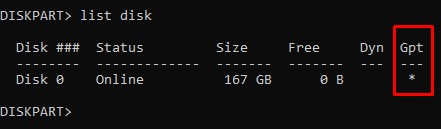
Cara install linux di partisi GPT atau MBR sebenarnya sama saja, bedanya ada pada metode memilih Bootloadernya saja.
Begini langkah-langkahnya.
Download file .iso Kubuntu 20.04 yang berukuran sekitar 2gb.
Dengan menggunakan Rufus, buatlah bootable disk dari iso tersebut ke Flash disk berukuran 4 GB atau lebih.
Setelah flash disk siap, booting dan masuk ke BIOS dan pilih boot pertama ke flash disk.
Saya pilih Try Ubuntu untuk menggunakan linux secara live untuk membackup file yang terdapat pada /home linux Ubuntu Studio.
Setelah dibackup saya pun lanjut install Kubuntu.
Anda bisa pilih Standart install atau Miminal install. Disini saya pilih standart install supaya tidak repot install aplikasi seperti Libre Office, VLC dan beberapa aplikasi pendukung lainnya.
Pilih manual partisi dan saya format partisi Ubuntu Studio kemudian di mount ke / (root)
Langkah paling penting karena ini adalah partisi GPT, pada bootloader pilih partisi EFI bawaan windows 10 GPT (di laptop saya tertulis dev/sda2) sebagai tempat bootloader diinstall. Ingat, bukan di dev/sda. Jika partisi laptop Legacy/MBR, install saja bootloader di dev/sda.
Lanjutkan, dan tunggu prosesnya sampai selesai.
Sebagai catatan, bootloader Ubuntu Studio akan ditimpa oleh bootloader Kubuntu yang baru. Lihat hasilnya setelah instalasi selesai.
Partisi EFI ini jangan diformat, karena akan merusak bootloader bawaan windows.
Setelah install Kubuntu 20.04
Kubuntu ini menggunakan desktop environtment KDE.
Aplikasi yang ditanamkan standar saja, seperti VLC, Libre Office dan Firefox.
Belum ada aplikasi seperti GIMP, Inkscape, atau Blender.
Selanjutnya saya akan install aplikasi linux favorit saya menggunakan metode Flatpak supaya lebih mudah dan mendapatkan versi aplikasi terupdate.
Yeay..
Review menggunakan Kubuntu 20.04
Kubuntu terbaru ini enak sekali dipakai sehari-hari.
Dekstop KDE 5 terbaru ini memberikan pengalaman yang sangat nyaman.
Kesannya minimalis, elegan, dan ringan.
Semakin hari pengembangan desktop KDE rasanya lebih ringan. Kalau anda masih menganggap KDE itu berat, silahkan install Kubuntu terbaru.
File manager yang stabil
Saya sangat sering menggunakan file manager (explorer di Windows) untuk mengakses file-file saya.
Tidak ada kendala yang berarti, ketika melakukan search.
Karena, ingat sebelunya waktu saya menggunakan Manjaro KDE, fitur search nya tidak stabil di laptop saya ini.
Akhir kata
Distro Kubuntu terbaru memberikan pengalaman yang asyik menggunakan linux sehingga terasa minimalis, elegan dan stabil.
Demikian artikel tentang cara install linux Kubuntu dual boot dengan Windows 10.
Semoga bermanfaat.

Rafi
- 15 year+ of Linux user.
- 5 years+ blogger and web developer.
Jika artikel yang dibuatnya ternyata bermanfaat, support dengan cara
Trakteer Kasih JajanRelated

Linux Terbaik untuk Programmer: Pengalaman, Kesalahan, dan Rekomendasi Berdasarkan Pengalaman Pribadi
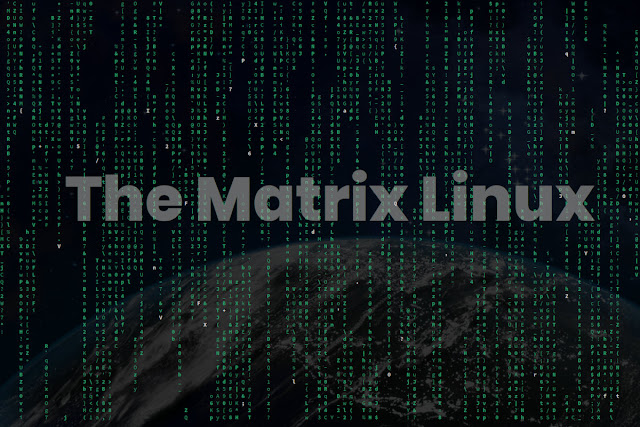
Cara Menampilkan Tulisan The Matrix di Terminal Linux
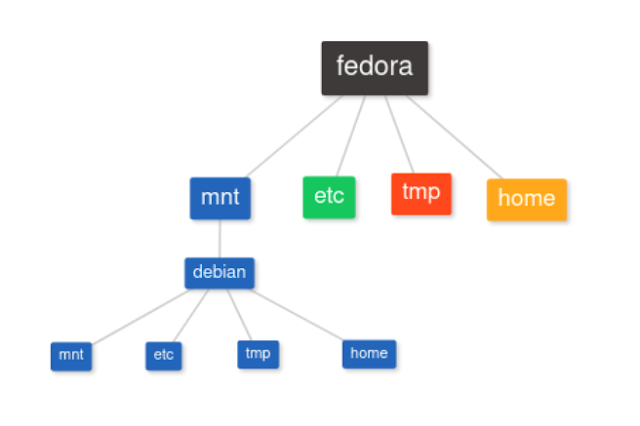
Cara Menjalankan Distro di Atas Distro dengan Systemd-nspawn / Chroot